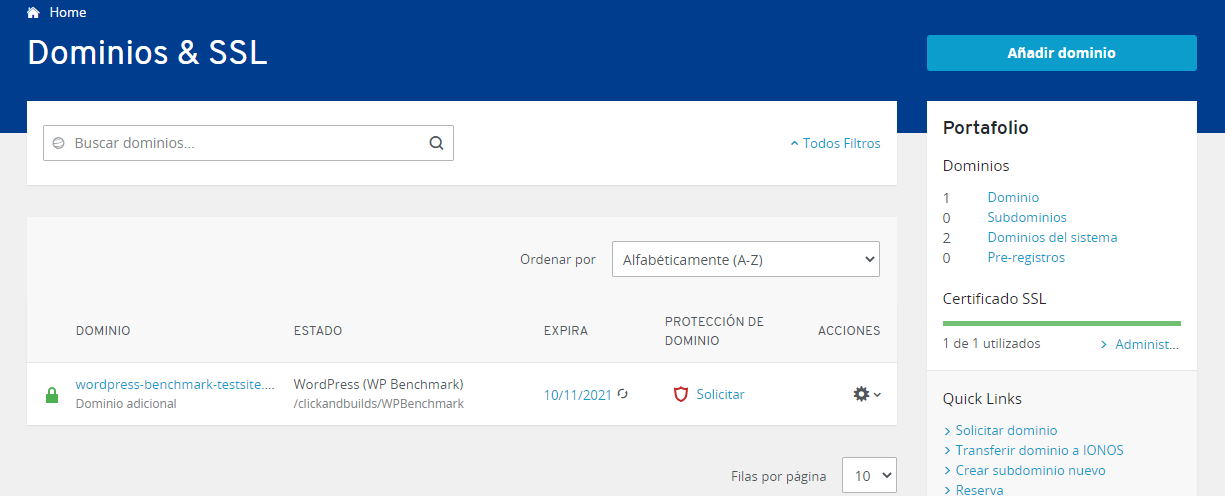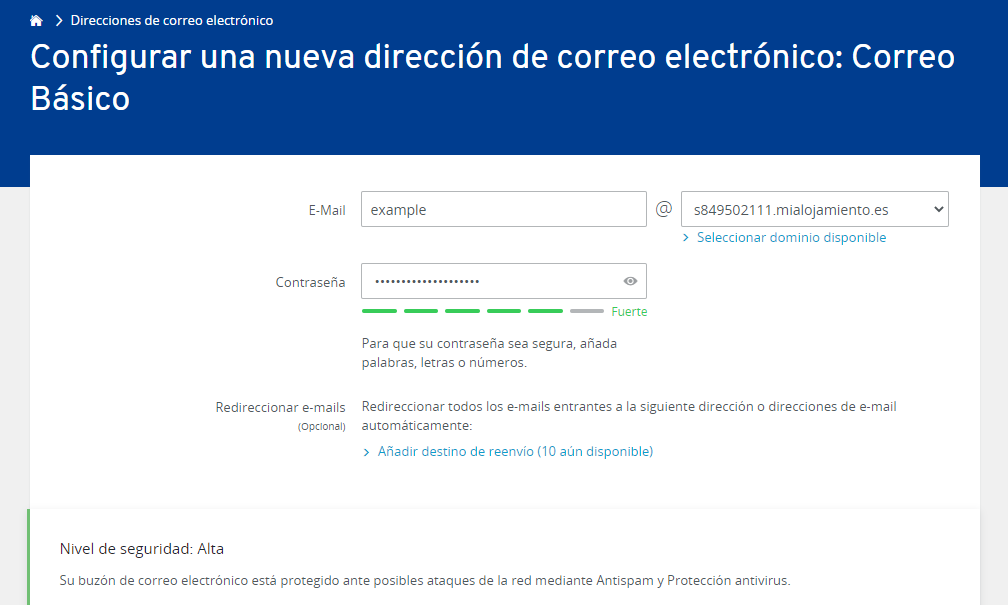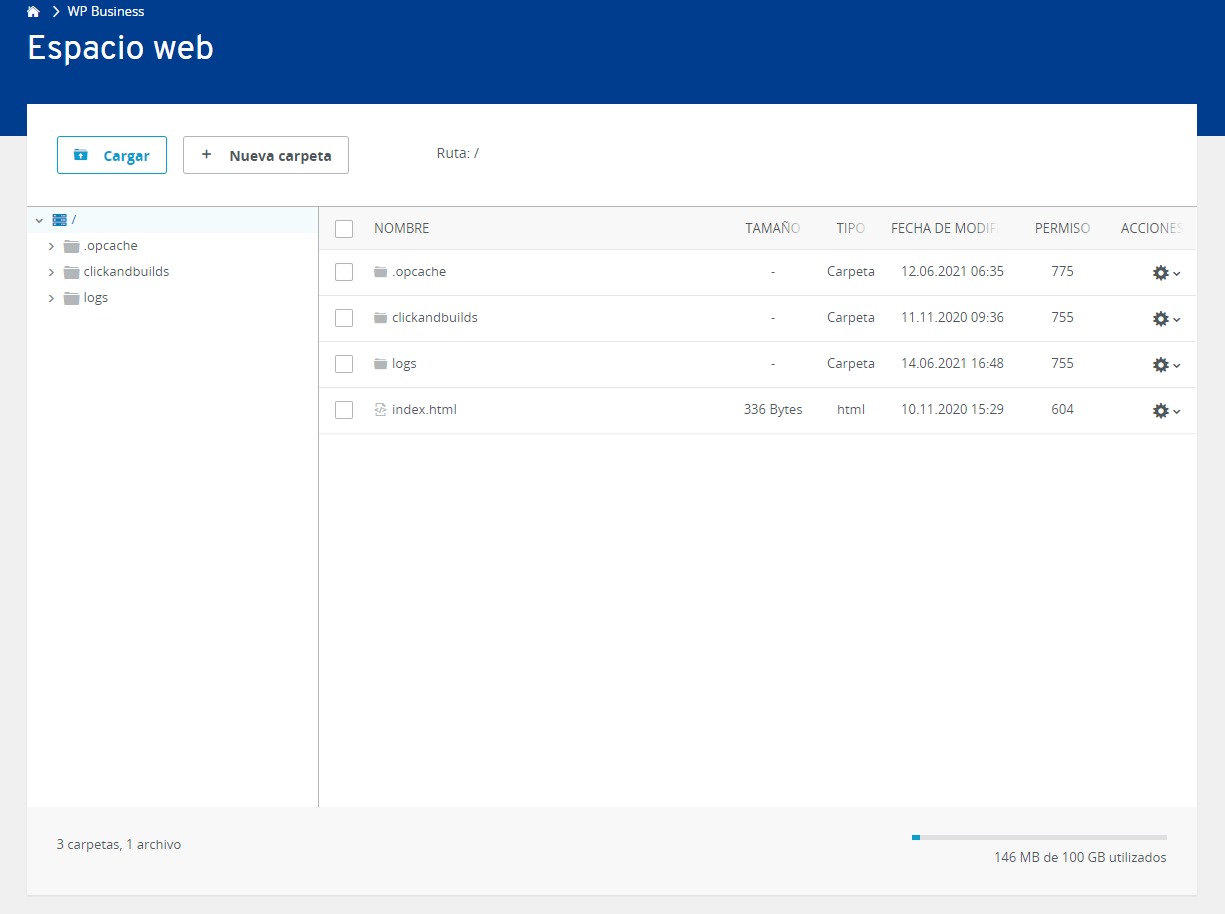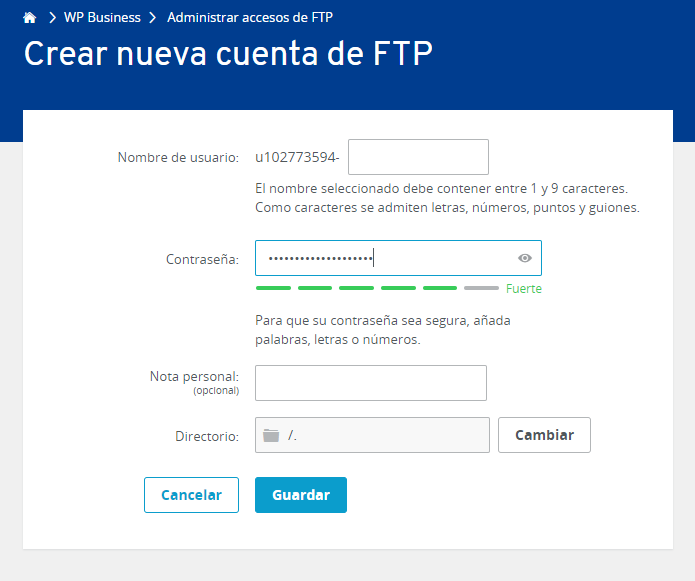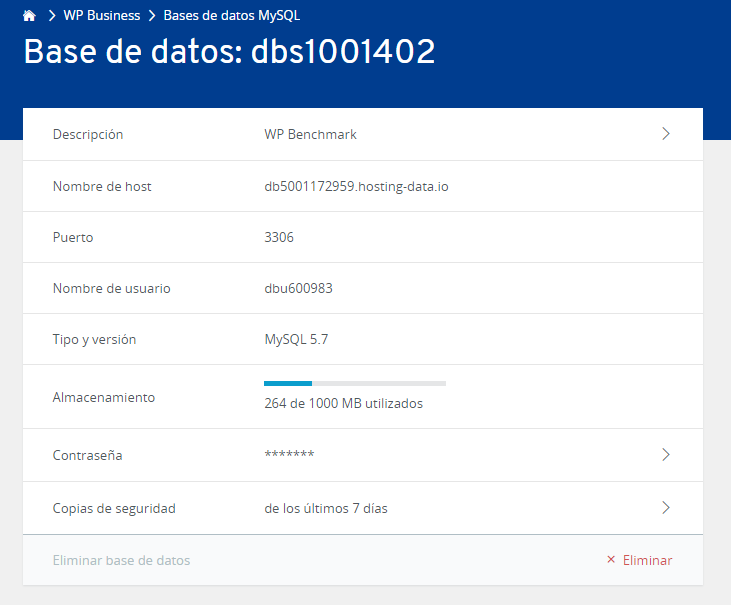Bienvenido/a al hosting de IONOS
Gracias por su confianza en IONOS. Con el fin de ayudarle a empezar, hemos elaborado un resumen de los pasos más importantes a seguir para configurar su proyecto de alojamiento web. Le deseamos mucho éxito.
Instalar una aplicación
Seleccione una de las numerosas aplicaciones Click & Build que ofrecemos para iniciar su proyecto web. Encontrará los sistemas de gestión de contenidos más usados como WordPress, Typo3 y Joomla, además de muchas otras aplicaciones en el Centro de aplicaciones. El asistente de instalación le guiará en el proceso de configuración paso a paso.
Si desea obtener más información consulte uno de los siguientes artículos:
Preguntas frecuentes sobre Click & Build
WordPress de IONOS: primeros pasos
Iniciar sesión y abrir el Centro de aplicaciones Abrir el Centro de aplicaciones
Conectar un dominio
Lo más probable es que ya haya seleccionado un dominio (la dirección de su sitio web) cuando solicitó el servicio de alojamiento web. En caso contrario, no se preocupe, puede hacerlo muy fácilmente ahora. Es más, también puede añadir dominios adicionales en cualquier momento.
Una vez que su dominio esté configurado en su cuenta IONOS, tendrá que conectarlo a su proyecto web. El proceso diferirá ligeramente dependiendo de si ha subido su proyecto a su espacio web con una aplicación del Centro de aplicaciones o si ha usado otra aplicación.
Haga clic en el siguiente artículo para encontrar más información:
Configurar una cuenta de correo
Los packs de alojamiento IONOS incluyen una dirección de correo electrónico. En caso de haber solicitado más de un dominio podrá utilizar cualquiera de ellos para configurar su cuenta de correo. Utilice nuestra plataforma de correo Webmail o la aplicación de su elección (Outlook, Thunderbird, etc.) para acceder a sus mensajes y gestionar su correo.
Consulte el siguiente artículo para obtener más información:
Subir archivos a su espacio web
Todos los archivos que se creen para su proyecto web se almacenarán en su espacio web. Si utiliza una de las plataformas del Centro de aplicaciones, encontrará la subcarpeta "clickandbuilds" donde se almacenan todos estos archivos. Sin embargo, también puede subir los archivos directamente a su espacio web si quiere instalar su aplicación manualmente.
Consulte el siguiente artículo para encontrar más información:
Crear usuario FTP
Si necesita subir archivos pesados o grandes cantidades de datos a su espacio web, la manera más fácil de hacerlo es mediante un programa FTP. Para ello, primero necesitará crear el usuario necesario en su cuenta IONOS.
Le recomendamos utilizar el programa FTP gratuito FileZilla. En el caso de FileZilla, también contamos con un archivo de configuración que pondremos a su disposición para que realice la conexión de forma rápida y sencilla.
Para obtener más información, consulte los siguientes artículos:
Crear un nuevo acceso FTP seguro
Configurar FileZilla con el archivo de configuración de IONOS
Transferencia de archivos a través de SFTP con FileZilla
Configurar una base de datos
Todos los sitios web creados con sistemas de gestión de contenidos como WordPress o Typo3 requieren una base de datos. Esta base de datos se configura automáticamente durante la instalación de la aplicación correspondiente, por lo que no es necesario que haga nada más. Si desea configurar su base de datos manualmente, puede hacerlo en unos pocos pasos a través de su cuenta IONOS.
Consulte el siguiente artículo para obtener más información:
Actualizaciones de seguridad y rendimiento
Una vez que publique su proyecto con éxito, comenzará a recibir cada vez más visitas a su sitio web. Por lo tanto, es importante que piense en optimizar la seguridad y el rendimiento de su proyecto, además de que debería siempre trabajar con una versión actualizada de PHP.
Para obtener más información al respecto, consulte uno de los siguientes artículos:
Proteger el sitio web con SSL
Cambiar el nivel de rendimiento
Activar CDN
Ver o cambiar la versión de PHP